sqlyog试用30天的问题_MySQL
bitsCN.com
sqlyog试用30天的问题 最近试用mysql 数据库,客户端工具用sqlyog 感觉还不错,唯一就是试用期30天,网上看到说要删除一个注册表项,删除之后就可以接着试用30天,但是我感觉每隔30天就要删除一次挺麻烦的,所以想了一个办法 1 [HKEY_CURRENT_USER/Software/{F8679A4F-6927-440C-B7DE-1F915C0F87B2}] 设置权限为完全拒绝 就是这个注册表,这样的话,每天打开就是试用30天,不用想着每隔30天就去删除一次注册表了 经本身试验 完全好用哦 bitsCN.com

熱AI工具

Undresser.AI Undress
人工智慧驅動的應用程序,用於創建逼真的裸體照片

AI Clothes Remover
用於從照片中去除衣服的線上人工智慧工具。

Undress AI Tool
免費脫衣圖片

Clothoff.io
AI脫衣器

Video Face Swap
使用我們完全免費的人工智慧換臉工具,輕鬆在任何影片中換臉!

熱門文章

熱工具

記事本++7.3.1
好用且免費的程式碼編輯器

SublimeText3漢化版
中文版,非常好用

禪工作室 13.0.1
強大的PHP整合開發環境

Dreamweaver CS6
視覺化網頁開發工具

SublimeText3 Mac版
神級程式碼編輯軟體(SublimeText3)
 無法移除 Xbox 無線控制器,移除失敗修復
Apr 14, 2023 am 10:40 AM
無法移除 Xbox 無線控制器,移除失敗修復
Apr 14, 2023 am 10:40 AM
Xbox 應用程式允許其用戶在他們的 PC 上玩精彩的遊戲,以防控制台不存在。用戶可以直接將他們的 Xbox 控制器連接到 PC 並開始在他們的 Windows PC 上玩。有時無法從使用者的 Windows 11/Windows 10 筆記型電腦移除 Xbox 無線控制器。存在許多問題,其中最突出的是用戶在嘗試刪除小工具時遇到「刪除失敗」問題。如果您在移除 Xbox 無線控制器時遇到「移除失敗」錯誤,請重新啟動電腦。常見問題的最直接解決方案是重新啟動 Windows 裝置。如果您在重新啟動計
 0xC004d302:如何修復此啟動錯誤
Apr 14, 2023 pm 02:49 PM
0xC004d302:如何修復此啟動錯誤
Apr 14, 2023 pm 02:49 PM
我們的一些讀者最近報告說,他們收到了Windows啟動錯誤之一,例如Windows PC上的0xC004D302錯誤代碼,因此某些功能停止運作。此錯誤出現在執行 Microsoft Windows 非核心版本的電腦上。它可以在重新啟動可信任資料記憶體時觸發。您可以按照本文的方式解決此問題。在本文中導致0xc004d302錯誤的原因是什麼?以下是0xC004d302 Windows啟動錯誤代碼背後的一些潛在原因:偽造或不正確的產品金鑰 – 您收到0xC004d302錯誤代碼的最常見原因之一是您輸入
 屬性中沒有位置選項卡:如何啟用它
Apr 13, 2023 pm 11:16 PM
屬性中沒有位置選項卡:如何啟用它
Apr 13, 2023 pm 11:16 PM
資料夾屬性為使用者提供詳細信息,例如建立日期、資料夾名稱、大小等。但是,有時您可能會在Windows資料夾的屬性中遇到「位置」標籤。因此,我們將引導您完成故障排除和重新啟用它的步驟。或者,您可以查看我們關於修復 Windows 11 上的資料夾存取被拒絕問題的詳細指南。為什麼在資料夾屬性中找不到位置選項卡?有幾個因素可能導致 Windows 11 上資料夾屬性中缺少位置標籤。最值得注意的是:資料夾不支援移動 – 有些資料夾支援移動到另一個位置,而有些則不支援。預設情況下,支援從一個位置移動到另
 在 Windows 11 上移除印表機:6 種方法和 7 種修復說明
Apr 17, 2023 am 09:37 AM
在 Windows 11 上移除印表機:6 種方法和 7 種修復說明
Apr 17, 2023 am 09:37 AM
在Windows11上刪除印表機完全移除印表機需要兩件事-移除印表機本身,然後移除驅動程式。您可以透過多種方式在Windows11上執行這些操作。它們是:方法1:從設定也許最常用的方法是,可以輕鬆地從Windows的「設定」應用程式中刪除印表機。以下是如何做:按下Win+I以開啟設定。然後按一下左窗格中的藍牙和裝置。在右側,按一下印表機和掃描器。按一下要卸載的印表機。選擇刪除。出現提示時,按一下是。方法2:使用裝置管理員刪除印表機驅動程式裝置管理員可讓您管理並刪除Windows
 如何解決Windows 10/11中定位服務灰顯的問題?
Apr 26, 2023 pm 03:49 PM
如何解決Windows 10/11中定位服務灰顯的問題?
Apr 26, 2023 pm 03:49 PM
位置服務是Windows上某些應用程式的重要功能,具體取決於系統的位置。因此,如果您看到系統上的「定位服務」選項呈現灰色顯示,您甚至無法手動切換它。通常,某些系統故障會導致此問題,您可以按照這些簡單的解決方案輕鬆解決。修復1–調整註冊表您可以調整註冊表來修復這個灰顯的位置服務問題。 1.按Win鍵並鍵入「註冊表」。 2.然後,點選「登錄編輯器」開啟系統上的登錄編輯程式。 3.您將刪除一個特定的登錄子目錄。通常,它根本不會影響您的系統。但是,建議您進行系統備份。一個。開啟登錄編輯程式後,點選
 如何在 Windows 10 上停用核心停車
May 16, 2023 pm 01:07 PM
如何在 Windows 10 上停用核心停車
May 16, 2023 pm 01:07 PM
如果您是Windows使用者並且想要停用系統中的核心停車功能,本文將引導您完成此過程。什麼是核心停車場?核心停車功能是一種省電機制。它使您的一些處理器進入不執行任何任務並且消耗非常少甚至沒有功率的睡眠模式。這有助於降低能耗,從而減少系統中的熱量。需要時,這些核心會脫離停放狀態。很少有用戶需要停用此功能,尤其是遊戲玩家。停用此功能將提高您的系統效能。使用Windows登錄編輯程式停用WindowsCoreParking步驟1:同時使用Windows+R鍵開啟執行提示。步驟2:在運行提示
 已修復: WD 我的雲未顯示在 Windows 11 中的網路上
Oct 02, 2023 pm 11:21 PM
已修復: WD 我的雲未顯示在 Windows 11 中的網路上
Oct 02, 2023 pm 11:21 PM
如果WDMyCloud未在Windows11的網路上顯示,這可能是一個大問題,尤其是當您將備份或其他重要檔案儲存在其中時。對於經常需要存取網路儲存的用戶來說,這可能是一個大問題,因此在今天的指南中,我們將向您展示如何永久解決此問題。為什麼WDMyCloud未顯示在Windows11網路上?您的MyCloud裝置、網路介面卡或網路連線未正確配置。電腦上未安裝SMB功能。 Winsock的臨時故障有時會導致此問題。如果我的雲端未顯示在網路上,我該怎麼辦?在我們開始修復問題之前,您可以執行一些初步檢查:
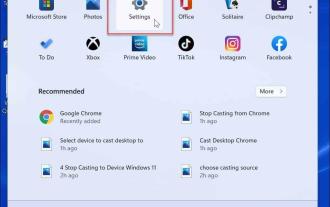 如何在Windows 11上關閉通知?
Apr 23, 2023 pm 01:28 PM
如何在Windows 11上關閉通知?
Apr 23, 2023 pm 01:28 PM
如何在Windows11上封鎖通知您可以依照下列步驟輕鬆封鎖Windows11上的通知。若要封鎖您的通知:開啟開始功能表並選擇設定。或者,您可以直接按Windows鍵+I開啟Settings。當設定開啟時,按一下左側清單中的系統,然後按一下右側的通知。在以下畫面上,關閉通知選項。退出設定應用程式。今後,應用程式和系統通知將停止在桌面上顯示。但是,值得注意的是,某些應用程式具有自己的內建通知設定。在這種情況下,您需要直接從應用程式中停用通知——不過這種情況很少見。透過在「設定」中關閉通知,您將消除






